Windows 11에 AMD Adrenalin이 설치되지 않음
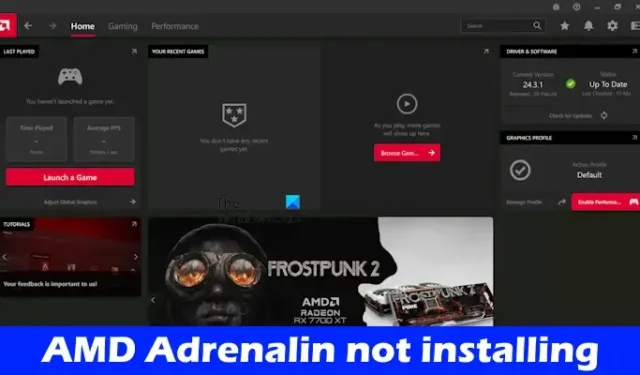
AMD Software Adrenalin Edition은 미국의 다국적 기업이자 반도체 회사인 AMD가 개발한 소프트웨어입니다. AMD 그래픽을 사용하는 사용자는 컴퓨터에 이 소프트웨어를 설치할 수 있습니다. AMD Adrenalin이 Windows 11/10 컴퓨터에 설치되지 않은 경우 이 문서에서 제공하는 솔루션이 도움이 될 것입니다.
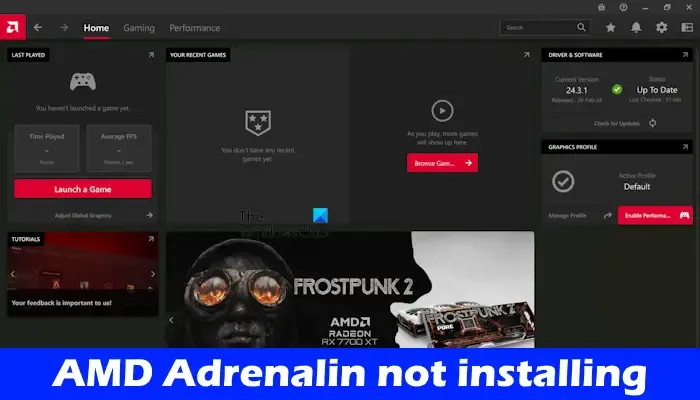
Windows 11에 AMD Adrenalin이 설치되지 않음
AMD Adrenalin이 Windows 11 컴퓨터에 설치되지 않은 경우 다음 제안 사항을 사용하십시오.
- CN 폴더 삭제
- 바이러스 백신 비활성화
- Windows 업데이트 일시 중지
- 칩셋 드라이버 업데이트
- AMD 정리 유틸리티 또는 디스플레이 드라이버 제거 프로그램 사용
아래에서는 이러한 모든 수정 사항을 자세히 설명했습니다.
1] CN 폴더 삭제
AMD 소프트웨어가 시스템에 이미 설치되어 있고 최신 버전을 설치하여 업데이트하는 경우 이 수정 사항을 시도해 볼 수 있습니다. CN 폴더를 삭제하고 다시 시도해 보세요. 먼저 작업 관리자를 열고 실행 중인 AMD 소프트웨어 인스턴스를 모두 종료합니다. 작업 관리자의 프로세스 탭 에서 실행 중인 모든 AMD 소프트웨어 인스턴스를 찾을 수 있습니다 .
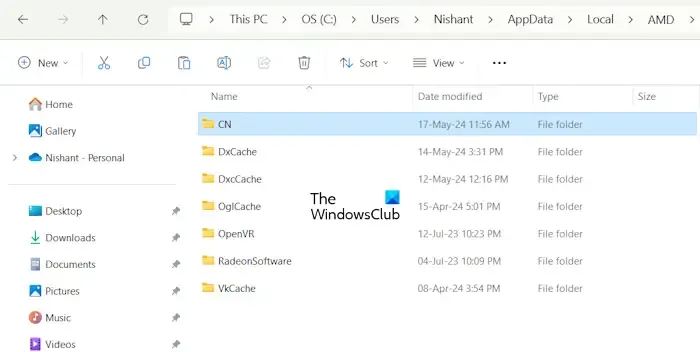
이제 CN 폴더를 삭제하세요. 다음 단계가 도움이 될 것입니다:
- 실행 명령 상자를 엽니다 .
- %userprofile%을 입력하고 확인을 클릭합니다. 그러면 컴퓨터의 사용자 프로필 폴더가 열립니다.
- 이제 숨겨진 파일과 폴더를 활성화하십시오. Windows 11 사용자인 경우 보기 > 표시 > 숨겨진 항목을 선택합니다 . 그러면 숨겨진 AppData 폴더가 표시됩니다.
- AppData 폴더를 연 다음 로컬 폴더를 엽니다.
- 이제 AMD 폴더를 엽니다. 거기에서 CN 폴더를 찾을 수 있습니다. 삭제하세요. CN 폴더를 삭제하는 것보다 다른 위치로 옮기는 것이 더 좋습니다.
이제 AMD 소프트웨어를 설치할 수 있습니다. 삭제된 CN 폴더는 AMD 소프트웨어를 열거나 설치할 때 자동으로 생성됩니다.
2] 바이러스 백신 비활성화
바이러스 백신이 설치 프로그램 파일과 충돌하여 설치 프로세스가 실패할 수 있습니다. 바이러스 백신을 비활성화하고 다시 시도하는 것이 좋습니다. 이번에는 AMD Software Adrenalin Edition을 설치할 수 있는지 확인해 보세요.
3] Windows 업데이트 일시 중지
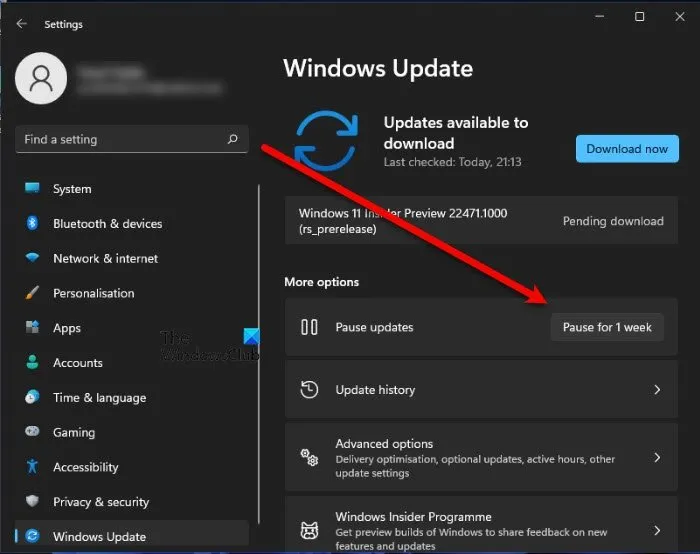
때로는 백그라운드에서 실행되는 Windows 업데이트로 인해 문제가 발생하는 경우가 있습니다. 이를 확인하고 Windows 업데이트를 일시 중지하세요. 이렇게 하려면 Windows 11/10 설정에서 Windows 업데이트 페이지를 열고 업데이트 일시 중지 버튼을 클릭하세요. AMD 소프트웨어를 설치한 후 업데이트를 재개할 수 있습니다.
그래도 문제가 해결되지 않으면 서비스 관리자를 열고 아래 제공된 단계를 따르십시오.
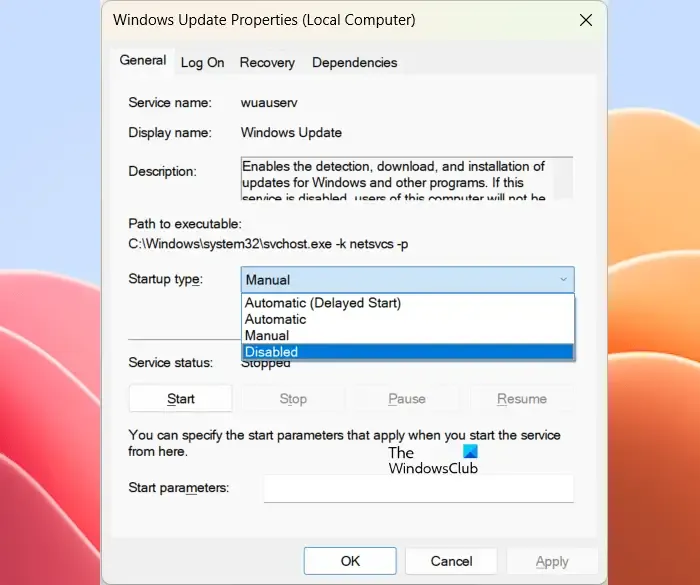
- 아래로 스크롤하여 Windows 업데이트 서비스를 찾습니다.
- 찾으면 마우스 오른쪽 버튼을 클릭하고 속성 을 선택하십시오 .
- 일반 탭 의 시작 유형 에서 사용 안 함을 선택합니다 .
- 적용을 클릭 한 다음 확인을 클릭합니다 .
AMD 소프트웨어를 설치한 후 변경 사항을 되돌립니다. Windows 업데이트 서비스를 비활성화하면 Windows 업데이트가 설치되지 않으므로 Windows 업데이트 서비스에 대한 변경 사항을 되돌리는 것은 필수입니다.
4] 칩셋 드라이버 업데이트
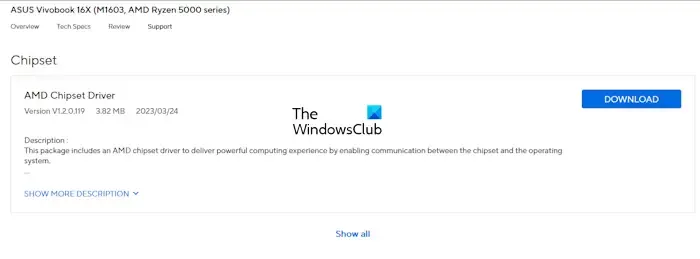
칩셋 드라이버를 업데이트하여 도움이 되는지 확인해 보세요. 칩셋 드라이버는 컴퓨터 제조업체의 공식 웹사이트에서 다운로드할 수 있습니다. 컴퓨터 제조업체의 공식 웹사이트를 방문하여 최신 버전의 칩셋 드라이버를 다운로드하세요. 설치하세요. 이제 문제가 해결되었는지 확인하세요.
5] AMD 정리 유틸리티 또는 디스플레이 드라이버 제거 프로그램 사용
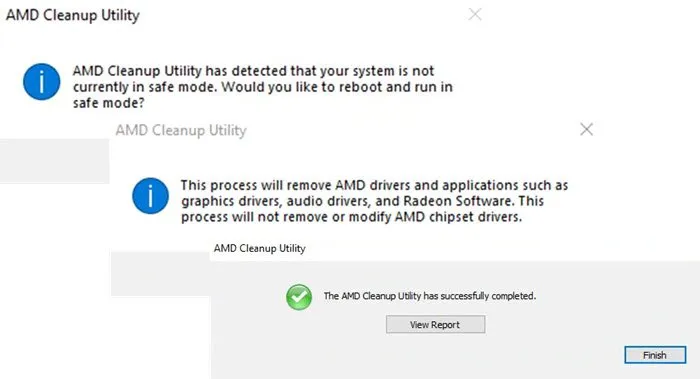
이 문제는 설치가 손상된 경우에도 발생합니다. 당신도 마찬가지일 수 있습니다. AMD 정리 유틸리티를 사용하여 시스템에 이전에 설치한 AMD 그래픽 및 오디오 드라이버를 제거할 수 있습니다. 이 소프트웨어는 안전 모드에서 실행되며 새 그래픽 드라이버 설치를 위해 시스템을 준비합니다. AMD Cleanup Utility를 사용하여 이전에 설치된 그래픽을 제거한 후 AMD 소프트웨어를 설치할 수 있습니다. 이번에는 AMD 소프트웨어를 설치해야 합니다.
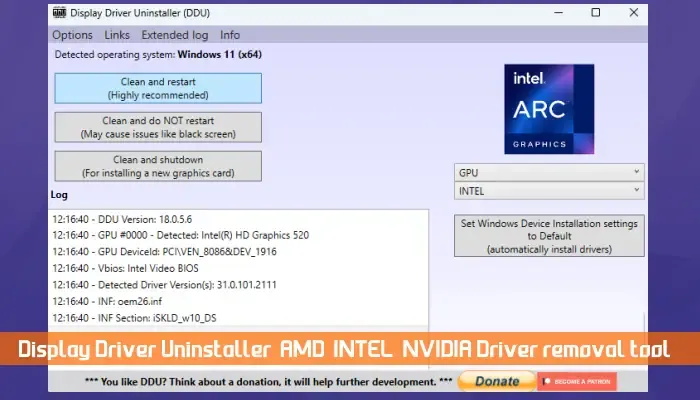
디스플레이 드라이버 제거 프로그램도 동일한 작업을 수행합니다. 컴퓨터 시스템에서 그래픽 카드 드라이버를 완전히 제거하는 데 사용되는 타사 도구입니다. 타사 도구를 사용하려면 DDU를 사용하여 GPU 드라이버를 제거할 수 있습니다. 시스템에서 그래픽 카드 드라이버를 제거한 후 AMD Adrenalin 소프트웨어를 설치해 볼 수 있습니다.
그게 다야. 이게 도움이 되길 바란다.
Windows 11은 AMD Adrenalin을 지원합니까?
예, Windows 11은 AMD Adrenalin 소프트웨어를 지원합니다. 시스템에 설치하려면 시스템에 AMD 그래픽이 있어야 합니다. AMD 그래픽이 탑재된 컴퓨터에는 AMD Adrenalin 소프트웨어가 사전 설치되어 있습니다. 그러나 시스템에 이 소프트웨어가 없으면 공식 웹사이트에서 최신 버전을 다운로드하여 설치할 수 있습니다.
Windows 11은 게임에 적합합니까?
예, Windows 11은 게임에 좋습니다. 그러나 이것이 Windows 11 컴퓨터에서 모든 게임을 실행할 수 있다는 의미는 아닙니다. Windows 11은 운영 체제입니다. 시스템에서 비디오 게임을 플레이하려면 호환 가능한 하드웨어가 있어야 합니다. 비디오 게임 개발자의 공식 웹사이트에서 하드웨어 요구 사항을 읽을 수 있습니다.


답글 남기기